
Seskupení panelů v Safari na Macu
Panely můžete uspořádat do skupin, které usnadňují rychlé přepínání mezi skupinami souvisejících webových stránek.
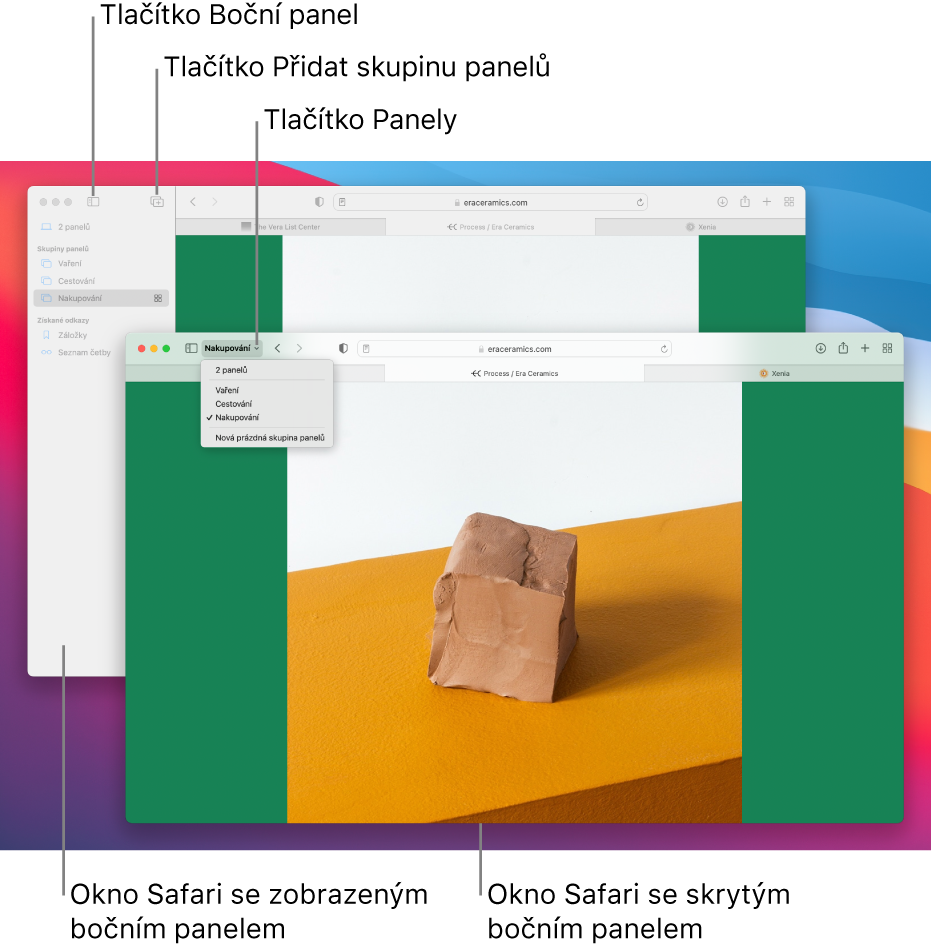
Vytvoření skupiny panelů obsahující panely v aktuálním okně
V aplikaci Safari
 na Macu klikněte na šipku dolů
na Macu klikněte na šipku dolů  na panelu nástrojů vedle tlačítka bočního panelu.
na panelu nástrojů vedle tlačítka bočního panelu.Je‑li boční panel otevřený, klikněte na panelu nástrojů na tlačítko Přidat skupinu panelů
 .
.Vyberte volbu Nová skupina panelů s [počet] panely.
Zadejte název skupiny panelů a pak stiskněte Return.
Vytvoření skupiny panelů výběrem panelů
V aplikaci Safari
 na Macu klikněte na šipku dolů
na Macu klikněte na šipku dolů  na panelu nástrojů vedle tlačítka bočního panelu.
na panelu nástrojů vedle tlačítka bočního panelu.Je‑li boční panel otevřený, klikněte na panelu nástrojů na tlačítko Přidat skupinu panelů
 .
.Vyberte volbu Nová prázdná skupina panelů.
Zadejte název skupiny panelů a pak stiskněte Return.
Se stisknutou klávesou Ctrl klikněte na řádku panelů na některý panel, vyberte volbu Přesunout do skupiny panelů a pak vyberte skupinu panelů.
Panely můžete z řádku panelů do skupiny panelů také přetáhnout.
Otevření skupiny panelů
V aplikaci Safari
 na Macu klikněte na šipku dolů
na Macu klikněte na šipku dolů  na panelu nástrojů vedle tlačítka bočního panelu.
na panelu nástrojů vedle tlačítka bočního panelu.Vyberte skupinu panelů.
Je‑li boční panel otevřený, klikněte na něm na skupinu panelů.
Mají‑li být ve skupině panelů zobrazeny miniatury webových stránek, klikněte na tuto skupinu panelů na bočním panelu a potom klikněte na tlačítko Zobrazit přehled panelů ![]() .
.
Úprava skupiny panelů
V aplikaci Safari ![]() na Macu proveďte kteroukoli z následujících akcí:
na Macu proveďte kteroukoli z následujících akcí:
Smazání panelu ze skupiny panelů: Otevřete skupinu panelů, přesuňte ukazatel na některý panel v řádku panelů a potom vlevo na panelu klikněte na tlačítko Zavřít
 .
.Uspořádání panelů ve skupině panelů: Ve skupině panelů přetáhněte jeden panel před anebo za jiný panel.
Uspořádání skupin panelů: Na bočním panelu přetáhněte jednu skupinu panelů před anebo za jinou skupinu panelů.
Smazání skupiny panelů: Se stisknutou klávesou Ctrl klikněte na bočním panelu na skupinu panelů a potom vyberte Smazat.
Přejmenování skupiny panelů: Na bočním panelu klikněte se stisknutou klávesou Ctrl na skupinu panelů, vyberte Přejmenovat, zadejte nový název a potom stiskněte Return.
Odkazy ze skupiny panelů můžete poslat e-mailem dalším uživatelům jednoduše tak, že skupinu panelů přetáhnete z bočního panelu Safari do poštovní zprávy.
Skupiny panelů jsou sdíleny s vaším iPhonem, iPadem a jakýmkoli dalším Macem, na nichž jste přihlášeni pod stejným Apple ID.